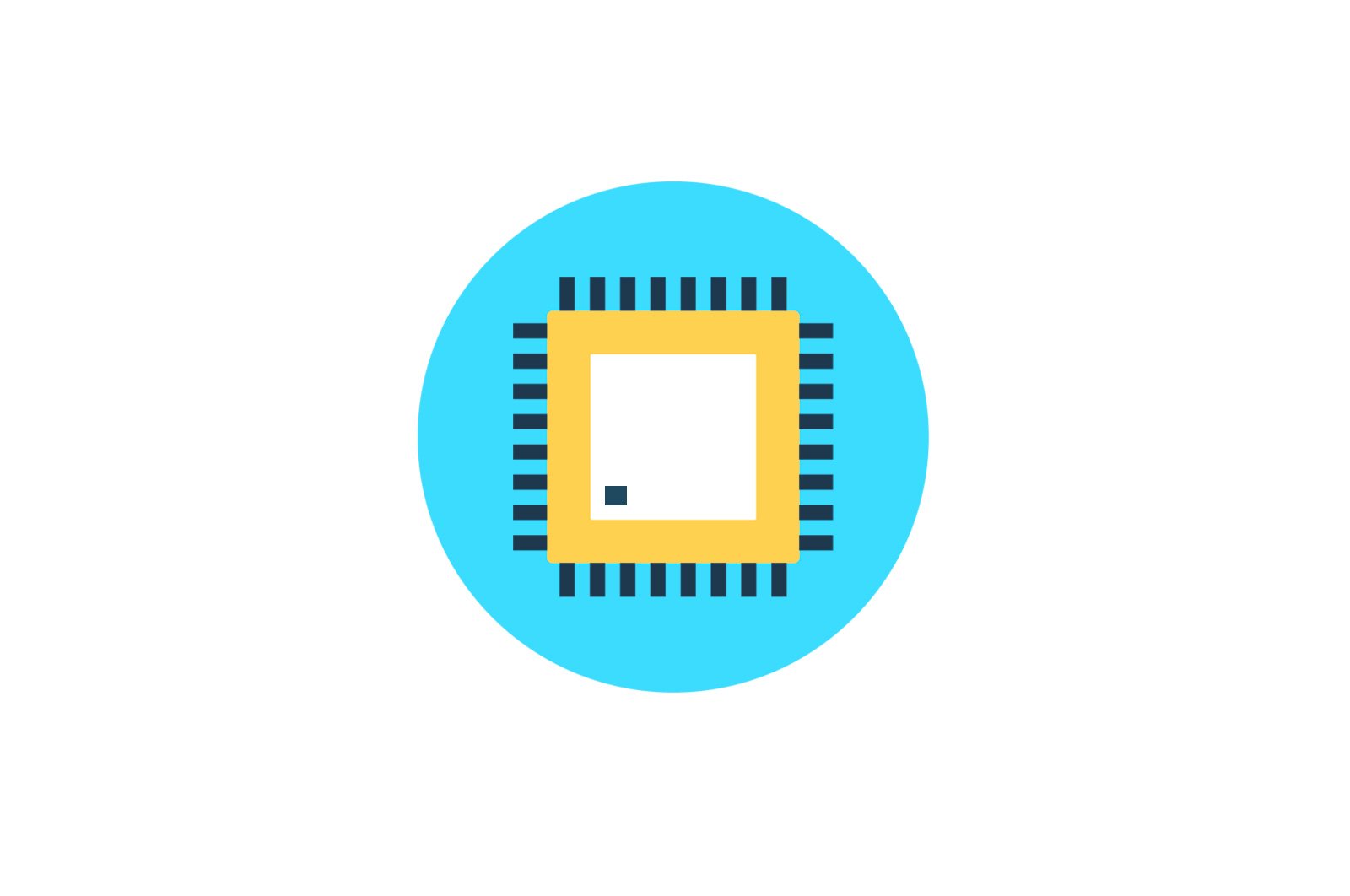
Qayta tiklash orqali Android-ni qanday yoqish kerak haqida malumot
Android qurilmalarini miltillovchi protsedurani o’rganishda birinchi qadamlarini qo’ygan har bir kishi dastlab jarayonni amalga oshirishning eng keng tarqalgan usuli — tiklash orqali miltillovchi narsalarga e’tibor beradi. Android Recovery — bu deyarli barcha Android qurilmalari foydalanuvchilari uchun, ikkinchisining turi va modelidan qat’i nazar, foydalanish mumkin bo’lgan qutqarish muhiti. Shuning uchun qutqarish usuli orqali o’rnatilgan dasturiy ta’minotni dasturiy ta’minotni yangilash, o’zgartirish, tiklash yoki to’liq almashtirishning eng oson usuli deb hisoblash mumkin.
Zavodni tiklash orqali Android qurilmangizni qanday o’chirish kerak
Android operatsion tizimida ishlaydigan deyarli barcha qurilmalar ishlab chiqaruvchi tomonidan maxsus tiklanish muhiti bilan ta’minlangan bo’lib, bu ma’lum darajada, shu jumladan doimiy foydalanuvchilarni, qurilmaning ichki xotirasini boshqarish qobiliyatini va aniqrog’i, uning bo’limlarini ta’minlaydi.
Shuni yodda tutingki, ishlab chiqaruvchi tomonidan qurilmalarga o’rnatilgan «mahalliy» tiklash orqali mavjud bo’lgan operatsiyalar ro’yxati juda cheklangan. Dasturiy ta’minotga kelsak, faqat rasmiy dasturiy ta’minot va / yoki dasturiy ta’minot yangilanishlari mavjud.
Ba’zi hollarda, zavodni qayta tiklash orqali maxsus qayta tiklash muhitini o’rnatish mumkin, bu esa o’z navbatida proshivka tajribasini kengaytiradi.
Shu bilan birga, zavodni qayta tiklash orqali xizmatni tiklash va dasturiy ta’minotni yangilashni amalga oshirish uchun asosiy bosqichlardan o’tish mumkin. Rasmiy dasturiy ta’minotni o’rnatish yoki tarqatilgan yangilanish * .zipQuyidagi amallarni bajaring.
- Proshivka o’rnatish zip faylini talab qiladi. Kerakli faylni yuklab oling va uni xotira kartasiga, tercihen qurilmaning ildiziga nusxalash. Davom etishdan oldin fayl nomini o’zgartirishingiz kerak bo’lishi mumkin. Deyarli barcha holatlarda tegishli ism update.zip
- Zavodni qayta tiklash muhitiga yuklash. Qayta tiklash muhitiga kirish usullari turli xil qurilmalar modellari uchun farq qiladi, ammo ularning barchasi qurilmadagi apparat tugmalar birikmalaridan foydalanishni o’z ichiga oladi. Ko’pgina hollarda, sizga kerak bo’lgan kombinatsiyalar «Ovoz …» + «Oziqlanish»..
O’chirilgan paytda qurilmadagi tugmani bosing. «Ovoz …» va ushlab turganda tugmachani bosing «Mumkin».. Mashinaning ekrani yoqilgandan so’ng tugmachani bosing. «Mumkin» o’zingizni qo’yib yuborishingiz kerak va «Ovoz …» Qayta tiklash muhiti ekrani paydo bo’lguncha ushlab turing.
- Dasturiy ta’minotni yoki uning alohida qismlarini xotira bo’limlariga o’rnatish uchun sizga asosiy menyu elementi kerak bo’ladi — «Tashqi SD -kartadan yangilanishni qo’llang»Uni tanlang.
- Ochilgan fayllar va papkalar ro’yxatida avval xotira kartasiga nusxalangan paketni toping update.zip va tanlovni tasdiqlash uchun tugmachani bosing. O’rnatish avtomatik ravishda boshlanadi.
- Fayl nusxasi tugagandan so’ng, Android-ni tanlang «Tizimni hozir qayta yuklash».
O’zgartirilgan qutqaruvlar orqali qurilmani qanday o’chirish kerak
Android qurilmalari bilan ishlash imkoniyatlarining ancha keng ro’yxati o’zgartirilgan (maxsus) tiklash muhitlariga ega. Birinchilardan bo’lib paydo bo’lgan va hozirgi kunda juda keng tarqalgan echim ClockworkMod qurilmasini olib tashlash vositasi — CWM Recovery.
CWM qutqaruvini o’rnatish
CWM tiklash norasmiy echim ekan, uni ishlatishdan oldin qurilmaga maxsus tiklash muhitini o’rnatishingiz kerak bo’ladi.
- ClockworkMod ishlab chiquvchilaridan tiklashni o’rnatishning rasmiy usuli — Android ROM Manager dasturi. Dasturdan foydalanish sizning qurilmangizda root huquqlariga ega bo’lishingizni talab qiladi.
ROM menejerini Play Market-dan yuklab oling
- ROM menejerini yuklab oling, o’rnating va ishga tushiring.
- Asosiy ekranda ga teging «Qayta tiklash sozlamalari».keyin quyida «Qayta tiklashni o’rnating yoki yangilang» — maqola «ClockworkMod tiklash». Qurilma modellari ro’yxati bo’ylab o’ting va qurilmangizni toping.
- Modelni tanlagandan keyingi ekran — bu tugmachali ekran «ClockworkMod -ni o’rnating». Mashina modeli to’g’ri tanlanganligiga ishonch hosil qiling va ushbu tugmani bosing. Qayta tiklash muhiti ClockworkMod serverlaridan yuklana boshlaydi.
- Qisqa vaqtdan so’ng kerakli fayl to’liq yuklab olinadi va CWM Recovery dasturini o’rnatish jarayoni boshlanadi. Qurilmaning xotira bo’limiga ma’lumotlarni nusxalashni boshlashdan oldin, dastur root ruxsatlarini so’raydi. Ruxsat olgandan so’ng, qutqaruvlarni yozish jarayoni davom etadi va oxirida protsedura muvaffaqiyatini tasdiqlovchi xabar paydo bo’ladi «ClockworkMod tiklanishi muvaffaqiyatli o’tdi».
- O’zgartirilgan rekuperatorlarni o’rnatish jarayoni tugallandi, tugmani bosing «XOP». va dasturdan chiqing.
CWM bilan miltillovchi
O’zgartirilgan qutqarish muhiti yordamida siz nafaqat rasmiy yangilanishlarni, balki rusifikatorlar, plaginlar, qo’shimchalar, yadrolar, radiolar va boshqalar bilan jihozlangan maxsus dasturiy ta’minotni va turli xil tizim komponentlarini ham yoqishingiz mumkin.
Shunisi e’tiborga loyiqki, CWM Recovery-ning ko’plab versiyalari mavjud, shuning uchun turli xil qurilmalarga kirgandan so’ng biroz boshqacha interfeys ko’rish mumkin — fon, maket, sensorli boshqaruv mavjud bo’lishi mumkin va hokazo. Bundan tashqari, ba’zi bir menyu elementlari bo’lishi mumkin yoki bo’lmasligi mumkin.
Keyingi misollarda o’zgartirilgan CWM retrieverlarining standart versiyasidan foydalaniladi.
Aytish kerakki, boshqa muhit rejimlarida miltillovchi quyidagi ko’rsatmalardagi kabi nomlarni tanlaydi, ya’ni biroz boshqacha tartibga solish foydalanuvchini tashvishga solmasligi kerak.
Dizayndan tashqari, CWM harakatlarini boshqarish har bir qurilmada farq qiladi. Ko’pgina qurilmalar quyidagi sxemadan foydalanadilar:
- Uskuna kaliti «Ovoz +» — bir pog’ona yuqoriga ko’taring;
- Uskuna kaliti. «Ovoz …» — bitta nuqta tashlash;
- Uskuna kaliti. «Mumkin». va / yoki «Uy»— tanlovni tasdiqlash.
Shunday qilib, dasturiy ta’minot.
- Qurilmaga o’rnatish uchun kerakli zip paketlarini tayyorlang. Ularni Internetdan yuklab oling va xotira kartasiga nusxalash. CWM-ning ba’zi versiyalarida qurilmaning ichki xotirasidan foydalanish ham mumkin. Ideal holda, siz fayllarni xotira kartasining ildiziga qo’yishingiz va qisqa, tushunarli nomlar bilan qayta nomlashingiz kerak.
-
CWM Recovery-ga kiring. Ko’pgina hollarda, xuddi shu sxema zavodni qayta tiklashga kirish uchun qo’llaniladi: o’chirilgan qurilmada apparat tugmalarining kombinatsiyasini bosish. Shu bilan bir qatorda, siz ROM menejeridan tiklash muhitida qayta yoqishingiz mumkin.
- Bizning oldimizda asosiy qutqarish ekrani joylashgan. Paketlarni o’rnatishni boshlashdan oldin, ko’p hollarda siz bo’limlaringizni «tozalashingiz» kerak bo’ladi «Kesh» и «Ma’lumotlar».Bu sizga keyinchalik ko’plab xatolar va muammolarning oldini olishga imkon beradi.
TWRP Recovery orqali miltillovchi
ClockworkMod ishlab chiquvchilarining echimidan tashqari, boshqa o’zgartirilgan tiklash muhitlari mavjud. Ushbu turdagi eng funktsional echimlardan biri TeamWin Recovery (TWRP). Ushbu maqolada TWRP bilan qurilmalarni qanday yondirish mumkinligi tasvirlangan:
O’quv qo’llanma: TWRP orqali Android qurilmasini qanday yoqish kerak
Qutqaruv muhitida Android qurilmalarini qanday qilib yondirishingiz mumkin. Rekuperatorlarni tanlashda va ularni o’rnatish tartibida muvozanatli yondashish kerak, shuningdek qurilmaga faqat ishonchli manbalardan olingan tegishli paketlarni yonib-o’chirish kerak. Bunday holda, jarayon juda tez va boshqa muammolarni keltirib chiqarmaydi.
Biz sizning muammoingizda sizga yordam bera olganimizdan xursandmiz.
Bizning mutaxassislarimiz imkon qadar tezroq javob berishga harakat qilishadi.
Ushbu maqola sizga yordam berdimi?
proshivka, Texnologiyalar
Qayta tiklash orqali Android-ni qanday yoqish kerak